Pasos rápidos para cambiar la ubicación del clima en el iPad
Aug 01, 2025 • Presentado a: Ubicación Virtual • Soluciones Probadas
Revisar el clima es sumamente importante si vives en alguna ubicación con condiciones climáticas impredecibles. En otros casos es preferible revisar la temperatura antes de salir de viaje. Los dispositivos inteligentes le han hecho increíblemente simple a los usuarios revisar el clima. ¿Y si quieres revisar la temperatura en otra ubicación en tu iPad?
Este artículo te ofrece una guía de cómo cambiar la ubicación del clima en un iPad usando técnicas prácticas para cambiar de manera eficiente la ubicación en tu iPad. Mira los detalles ofrecidos aquí para conocer más sobre el proceso.
- Parte 1: Cómo cambiar la ubicación del clima en un iPad
- Parte 2: Falsificar la ubicación en el iPad para ajustar la ubicación del clima fija en el sitio equivocado
- Parte 3: [Consejo extra] - Widget de clima y app para iPad
- Parte 4: Preguntas frecuentes sobre la ubicación en el iPad
Puedes ver el siguiente vídeo para cambiar la ubicación en tu iPad
Parte 1: Cómo cambiar la ubicación del clima en un iPad
Los usuarios pueden acceder al widget del clima en el iPad, que presenta una interfaz completa y única para las personas que quieren conocer las condiciones del clima. Sin embargo, antes de usar el widget del clima en tu dispositivo debes entender que el usuario debe permitir el acceso a su ubicación.
Es necesario dar acceso al widget para recibir las actualizaciones apropiadas sobre el clima en esa ubicación. Sin embargo, la pregunta de cómo cambiar la ubicación del clima en el iPad se responde a detalle a continuación. Mira los siguientes pasos para conocer cómo puedes llevar a cabo este proceso de manera eficiente:
Paso 1: Accede al menú de "Widgets" manteniendo presionada la pantalla de inicio del iPad. Encuentra el widget "Predicción" en la lista ofrecido y haz clic sobre "Añadir widget" para incluirlo en el iPad.
Paso 2: Toca y presiona el widget y haz clic en la opción "Editar widget" cuando aparezca un pequeño menú desplegable en la pantalla.
Paso 3: Haz clic en la ubicación que aparece en el widget para proceder al siguiente menú.
Paso 4: Encuentra la ubicación en el menú que se abre para cambiar la ubicación del menú en el iPad.
Parte 2: Falsificar la ubicación en el iPad para ajustar la ubicación del clima fija en el sitio equivocado
Hay casos en los que el widget del clima no funciona en el iPad por razones desconocidas. Por ejemplo, normalmente muestra la ubicación equivocada o se queda en ese sitio erróneo, evitando que el usuario vea las condiciones del clima de la ubicación que quiere revisar. Para resolver estos problemas puedes considerar usar una herramienta de terceros apropiada para falsificar la ubicación en tu iPad para corregir el problema.
Dr.Fone - Ubicación Virtual: La solución perfecta para cambiar la ubicación
Dr.Fone - Ubicación Virtual es perfecto para considerar como la solución ideal que puede cambiar la ubicación del clima en tu iPad. Además, como la herramienta es perfecta para transportarte a otro lugar la puedes considerar para otras funciones.
Por ejemplo, puede falsificar tu ubicación para usar una red social sin ninguna complicación o jugar Pokémon Go sin salir. Además, Dr.Fone - Ubicación Virtual es la solución perfecta para cambiar la ubicación de tu iPad para ver el clima en tu dispositivo cuando te encuentras en alguna ubicación.

Dr.Fone - Ubicación Virtual
Cambiador de localización en 1 clic tanto para iOS como para Android
- Teletransporte desde una localización a lo largo del mundo desde la comodidad de tu casa.
- Con tan solo unas pocas selecciones en tu computadora, puedes hacer que los miembros de tu círculo crean que estás en cualquier lado que deseas.
- Estimula e imita el movimiento y selecciona la velocidad, detente en cualquier parte.
- Compatible, tanto con sistemas iOS y Android.
- Funciona con aplicaciones de compras por localización, como Pokémon Go, Snapchat, Instagram, Facebook, etc.
Pasos para usar Dr.Fone - Ubicación Virtual (iOS) para falsificar la ubicación en el iPad
Las siguientes instrucciones te ofrecen la información apropiada que te puede ayudar a cambiar la ubicación del clima en tu iPad fácilmente:
Paso 1: Abre y accede Ubicación virtual
Tienes que descargar e instalar la última versión de Dr.Fone en tu computadora. Luego ejecuta y haz clic en "Ubicación virtual" de las opciones disponibles. Finalmente conecta tu iPad al computador usando un cable USB.

Paso 2: Ubícate en el mapa
Una vez conectado, toca "Empezar" y encuéntrate en la ubicación actualizada en las coordenadas actuales. Luego haz clic en el ícono "Ubicarte" en la barra lateral derecha para llevarlo a la ubicación actual si la ubicación es incorrecta.

Paso 3: Inicia el modo teletransportación
Haz clic en "Modo teletransportación" haciendo clic en el segundo ícono a la derecha de la pantalla. Luego encuentra la ubicación a la que te deseas teletransportar y haz clic en "Ir".

Paso 4: Cambia la ubicación en el iPad
Una vez marques la posición haz clic en "Mover aquí" para teletransportarte a la ubicación. La ubicación de tu iPad y el widget del clima se cambiarán a la ubicación mencionada.

Parte 3: [Consejo extra] - Widget de clima y app para iPad
Apple aún no ha creado una aplicación del Clima para los usuarios del iPad. A diferencia de los usuarios de iPhone los usuarios de iPad no tienen una experiencia restringida en sus dispositivos al ver las condiciones del clima. Cuando se accede al widget del Clima en el iPad el usuario es dirigido a la página web del canal en Safari.
En vez de usar una aplicación de terceros en el iPad puedes llevar a cabo múltiples funciones en el dispositivo para hacer que tu widget se vea perfecto en tu pantalla. Al principio tienes que asegurarte que el tamaño del widget sea el mayor posible en el iPad para mostrar el clima actual, la temperatura en tiempo real, las condiciones y el pronóstico del clima para los próximos 5 días.
- Puedes hacer esto manteniendo presionando la pantalla de inicio del iPad para acceder a los widgets.
- Tienes que seleccionar el widget "Clima" y se te ofrecerá en distintos tamaños.
- Tienes que deslizar a la derecha o a la izquierda para encontrar el tamaño ideal de tu widget.
Para hacer cambios en la ubicación de tu widget puedes mantener presionado y editar la ubicación para añadir más. Esto te ayudará a mejorar la experiencia del widget de Clima.
Parte 4: Preguntas frecuentes sobre la ubicación en el iPad
1. ¿Cómo determina el iPod la ubicación?
El iPad contiene servicios de localización que utiliza para el mantenimiento de los datos obtenidos del GPS, Bluetooth, WiFi en sitios concurridos, hotspots y torres de celulares presentes en distintas áreas. Por ende, la precisión de la ubicación está solamente basado en la disponibilidad de estos servicios.
2. ¿Cómo conoce el iPad la ubicación sin el GPS?
Aun así el iPad puede detectar el sitio actual mediante la dirección del hardware sin WiFi u otras redes de servicios de celulares. La información es obtenida mediante la base de datos de la ubicación del nodo de Apple. Esto significa que el iPad no tiene que estar conectado al WiFi para conocer la ubicación. Solo tiene que estar cerca de un nodo seguro que ayude a transmitir el identificador del hardware.
3. ¿Mi iPad tiene navegación GPS?
Sí, el iPad tiene un dispositivo excepcional acompañado de Apple Maps, un servicio de mapas que se combina con el popular servicio GPS TomTom. Como resultado es la opción perfecta para pedir direcciones y escucharlas a través de Siri.
4. ¿Qué significa cuando aparece el mensaje "Ubicación no encontrada en Encontrar mi iPad" en mi dispositivo?
Este mensaje normalmente aparece cuando la persona está fuera del área de cobertura. Esto suele ocurrir en casos en los que el GPS del dispositivo se apaga o si acaba la batería, lo que lleva a que la ubicación no se encuentra en Encontrar mi.
Conclusión
Este artículo le ha ofrecido a los usuarios una guía detallada de cómo cambiar la ubicación del clima en el iPad con la ayuda del método correcto. Al utilizar el widget del Clima en tu iPad puedes tener la habilidad de cambiar la ubicación en tu dispositivo sin meterte en muchos problemas.
Te podría interesar
Ubicación Virtual
- 1. Solución en Pokémon Go
- Pokémon Go joysticks
- Pokémon Go Spoofing para Android
- Pokémon Go Spoofing para iPhone
- Mapa de Poképaradas cerca de mí
- Error 12 de Pokémon Go
- Error con la señal del GPS
- 2. Simular Ubicación Falsa
- Falsificar ubicación de Telegram
- Falsificar ubicación en Apps
- Cambiar Ubicación en Instagram
- Engañar a Google Maps
- 3. Rastrear un Celular














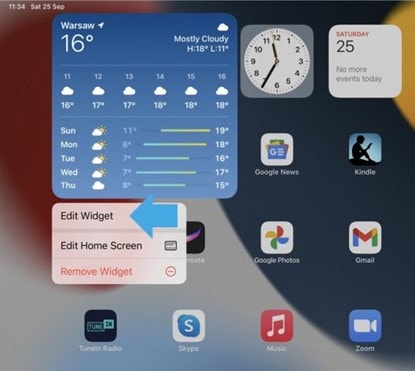
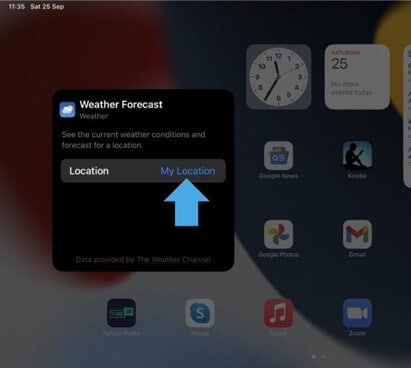
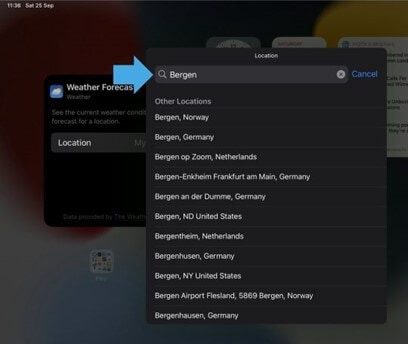

Paula Hernández
staff Editor